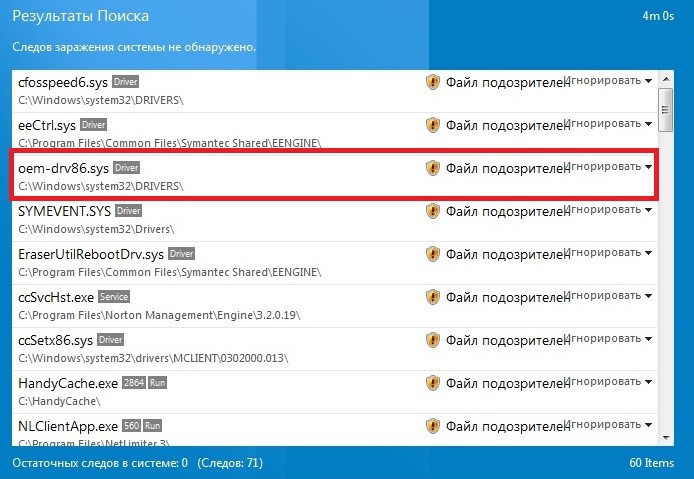В последнее время, многие пользователи Windows 7 или 10 обнаружили у себя проблему с драйверами oem-drv64.sys (для разрядности x64) и oem-drv86.sys (для x32). В статье мы подробно расскажем, что это за драйвер OEM и почему выдаются предупреждения, что он поврежден.
Содержание
- Что это за файл?
- Причина ошибок с файлами OEM-drv64.sys и OEM-drv86.sys
- Как исправить ошибки с файлами OEM?
- Если сигнализирует антивирус
- Ошибка при загрузке — OEM-drv86.sys поврежден
- При установке Windows
- Заключение
Что это за файл?
OEM-drv64.sys — это драйвер системного файла, отвечающего за наличие и проверку активации в Windows при запуске. Файл находится в архивированном виде и является компонентом ACPI Patch Driver.
При работе операционки, с данными драйверами может произойти несколько основных проблем: антивирусы (Kaspersky, Dr.Web, Malwarebytes) могут посчитать данные файлы вирусами и заблокировать или отправить в карантин. Помимо этого, часто появляются ошибки 0xc0000428 или 0xc0000221 при запуске Windows — при этом выдается сообщение, что файл поврежден, либо его цифровая подпись отсутствует.
Причина ошибок с файлами OEM-drv64.sys и OEM-drv86.sys
Причина появления указанных выше сбоев банальна — борьба Microsoft с пиратством и вирусным ПО. Дело в том, что многие пользователи семерок или десяток прибегают к помощи активаторов, которые заменяют некоторые файлы и эмулируют SLIC маркер. Естественно, если у вас был использован активатор второго сорта, то никто там не заботился о наличии цифровой подписи.
Поэтому при плановом обновлении Windows, или при запуске сканирования антивирусом может выскочить ошибки, связанные с драйвером OEM. К примеру, стоял ваш активатор и спокойно работал на семерке — пришло время и вышел кумулятивный KB-апдейт, который содержит улучшенный алгоритм проверки цифровых подписей. Вот тут вы и получаете ошибку.
Как исправить ошибки с файлами OEM?
Для начала нужно разбить проблему на несколько уровней сложности: антивирус сигнализирует об OEM-вирусе и система не запускается из-за того, что OEM поврежден и выдает ошибки вида 0xc0000428 или 0xc0000221.
Если сигнализирует антивирус
- По сути, OEM-drivers не является вирусом. Просто условный Kaspersky содержит пункт проверки ЦП. Если он его не находит — файл блокируется отправкой в карантин. Как правило, прямого удаления нет.
- Располагается драйвер по следующему пути: C:\Windows\System32\drivers. Если в вашем случае файлик находится в иной папке — имеем дело с вирусной подменой и требуется удаление.
- Если у вас OS лицензионная, то смело удаляйте этот драйвер, если стоит активатор — то лучше добавить файл в исключения. Надеюсь вы знаете как это делается в программах от Касперского или Доктора Веб. Если он уже занесен в карантин — необходимо его восстановить.
- Если вы, по предложению антивиря, просто снесете из системной папки файлик OEM-drv64.sys, то ваша активация может слететь, а компьютер перестанет загружаться, либо перейдет в BSoD.
Ошибка при загрузке — OEM-drv86.sys поврежден
Если у вас эти кривые драйвера без ЦП были обнаружены и успешно заблокированы системой — то вы получаете сбой загрузки и ошибки типа 0xc0000428. В таком случае вам понадобится стереть битый файл из OS. Сделать это можно несколькими способами.
Запускаемся — жмем F8 — должны появиться варианты запуска — кликаем на безопасную загрузку без проверки подписей. Система должна запуститься, а вы войти в папку System32\drivers и стереть проблемный OEM-drv.sys.
Если нет никаких признаков жизни, а только уведомление в начале запуска, что не удалось проверить ЦП файла, делаем следующее:
- Придется создать загрузчик Live-CD или Live-USB. Это такой инструмент восстановления ОС и в нем всегда присутствует проводник.
- Ищем надежный источник и загружаем LiveCD (USB) — записываем его ISO-образ через Rufus или Ultra-ISO.
- В Биосе выставляем приоритет запуска с диска (флешки), через вкладку Boot Priority.
- Если все запустится удачно — ищем в меню проводник и через него стираем драйвер.
LiveCD с загрузчиком Antiwinblock — проводник Total Commaner
Если есть второй компьютер рядом — можно просто подключить туда жесткий диск с проблемной ОС и удалить драйвер так.
В любом случае, после ручного удаления — вам нужно будет обновить активацию OS. Для этого используйте свежие активаторы и побольше почитайте о них на форумах.
При установке Windows
Помимо основных проблем с поврежденным OEM-drv64.sys, может возникнуть сбой при установке самой системы. В таком случае, вам нужно сменить сборку. Скорее всего, вы используете образ с битой сборкой. Я рекомендую брать их с проверенных ресурсов — свои беру с all-best.pro.
Заключение
Теперь вы знаете, что такое файл OEM-drv(86/64).sys и как решить проблемы, связанные с ним и быстро восстановить OS. Если вдруг, ваш антивирус начал ругаться и подозревать драйвер, добавьте его в исключения. Я бы рекомендовал изменить активатор, либо применить более свежую его версию. Остались вопросы — пишем в комментарии.
Версия операционной системы Windows 7 давно стала одной из наиболее популярных среди пользователей. Это вызвано ее стабильностью, высокой производительностью, а также совместимостью с большим количеством устройств. Однако, для правильной работы некоторых компонентов и устройств необходимо установить соответствующие драйверы.
Один из таких драйверов — OEM DRV86 SYS, который предназначен для устройств, работающих в режиме реальности и использующих операционную систему Windows 7. Данный драйвер обеспечивает правильную работу устройств, подключенных к компьютеру, и позволяет полноценно использовать все их функциональные возможности.
Для того чтобы скачать драйвер OEM DRV86 SYS для Windows 7, вам необходимо перейти на официальный сайт производителя вашего устройства. На сайте вы сможете найти раздел «Поддержка» или «Драйверы», где можно выбрать операционную систему Windows 7 и найти соответствующий драйвер для своего устройства. После этого достаточно скачать драйвер и следовать указаниям инсталлятора.
Если у вас возникли проблемы с установкой или поиском драйвера OEM DRV86 SYS для Windows 7, вы всегда можете обратиться за помощью к специалистам технической поддержки производителя устройства или обратиться к сообществу пользователей операционной системы Windows 7, где могут знать специфические особенности установки данного драйвера.
Содержание
- Перечень драйверов Windows 7
- Поиск драйвера OEM DRV86 SYS
- Скачивание драйвера OEM DRV86 SYS
Перечень драйверов Windows 7
Скачивание и установка правильных драйверов для операционной системы Windows 7 очень важно для обеспечения стабильной работы всех устройств на компьютере. Ниже приведен перечень некоторых драйверов, которые могут потребоваться пользователям Windows 7:
- Драйверы графической карты — обеспечивают корректное отображение графики на экране. Лучше всего загружать драйверы с официального сайта производителя графической карты.
- Драйверы звуковой карты — необходимы для работы звуковой карты и правильного воспроизведения звука на компьютере.
- Драйверы сетевой карты — обеспечивают подключение компьютера к локальной сети или Интернету.
- Драйверы принтера — позволяют правильно работать принтеру и выполнять печать документов.
- Драйверы сканера — необходимы для работы сканера и выполнения сканирования документов или изображений.
- Драйверы Bluetooth — обеспечивают работу Bluetooth-устройств, таких как наушники, клавиатуры и мыши.
- Драйверы модема — используются для подключения компьютера к Интернету через модем.
- Драйверы тачпада — позволяют управлять курсором на экране ноутбука с помощью тачпада.
Важно держать все драйверы на компьютере Windows 7 в актуальном состоянии, чтобы избежать проблем и обеспечить максимальную совместимость с устройствами и программами. Для получения последних версий драйверов рекомендуется посетить официальные веб-сайты производителей оборудования или использовать специализированные программы для автоматического обновления драйверов. Будьте осторожны при загрузке драйверов с неизвестных источников, чтобы избежать установки вредоносного ПО.
Поиск драйвера OEM DRV86 SYS
Для успешного поиска, скачивания и установки драйвера OEM DRV86 SYS следуйте инструкциям, представленным ниже:
1. Используйте официальные сайты или надежные ресурсы. Для того чтобы избежать возможности заражения компьютера вредоносными программами или установки неподходящей версии драйвера, рекомендуется искать драйвер OEM DRV86 SYS на официальных веб-сайтах производителя устройства или на проверенных ресурсах, предоставляющих надежные драйверы для Windows 7.
2. Запишите модель устройства. Для более точного и успешного поиска драйвера, учтите модель устройства, для которого ищется драйвер OEM DRV86 SYS. Обращайте внимание на серийный номер, модель и другие идентификационные данные, чтобы убедиться в совместимости скачиваемого драйвера.
3. Определите операционную систему. Для того чтобы получить подходящий драйвер OEM DRV86 SYS, уточните версию и разрядность своей операционной системы. В случае с Windows 7 проверьте, является ли ваша система 32-битной или 64-битной.
4. Изучите список доступных драйверов. После того, как у вас появится точная модель устройства и версия операционной системы, найдите на официальном сайте или других ресурсах список доступных драйверов для вашего устройства и выберите тот, который соответствует модели и операционной системе.
5. Загрузите и установите драйвер. Перед загрузкой драйвера OEM DRV86 SYS убедитесь, что выбранный файл скачивается с надежного источника. После завершения загрузки откройте файл драйвера и следуйте инструкциям по его установке. Обычно необходимо согласиться с лицензионным соглашением и выбрать папку назначения для установки.
Указанные инструкции помогут вам успешно найти, скачать и установить драйвер OEM DRV86 SYS на операционную систему Windows 7. Помните о важности использования надежных и проверенных источников, чтобы избежать возможных проблем и повреждений компьютера.
Скачивание драйвера OEM DRV86 SYS
Драйвер OEM DRV86 SYS требуется для правильной работы некоторых устройств на операционной системе Windows 7. Если вам необходимо установить этот драйвер на ваш компьютер, следуйте инструкциям ниже, чтобы скачать его безопасно и правильно:
- Перейдите на официальный сайт производителя вашего устройства.
- На сайте найдите раздел «Поддержка» или «Драйверы и загрузки».
- В этом разделе, вам могут потребоваться ввести модель вашего устройства или выбрать его из списка.
- После выбора вашего устройства, найдите драйвер с названием «OEM DRV86 SYS» и нажмите на ссылку для его скачивания.
- Выберите папку, в которую вы хотите сохранить файл драйвера и нажмите «Сохранить».
- После завершения загрузки драйвера, вы можете открыть папку, в которую он был сохранен, и дважды щелкнуть по файлу для запуска установки.
- Следуйте инструкциям на экране, чтобы завершить установку драйвера.
После завершения установки драйвера OEM DRV86 SYS ваше устройство должно работать корректно на Windows 7. Если у вас возникли проблемы во время установки или вам требуется дополнительная помощь, обратитесь в службу поддержки производителя вашего устройства.

На заметку. Не советую вам использовать советы, которые представлены на мусорных сайтах. Есть профильные форумы, которыми я пользуюсь, и вам советую, например os-zone, форум рубоард, ixbt.
По поводу мусорных сайтов, на которых может например быть какая-то команда… и она в итоге только ухудшит ситуацию, что подтверждает продвинутый юзер руборда:
PS: скрипт я ниже написал.
Важно! В чем вообще суть — что нужно сделать? Нужно удалить этот драйвер. Можно удалить из LiveCD, или при помощи установочной флешки/диска, вызвав командную строку. После вышеперечисленных действий — удалить активатор при помощи скрипта (ниже напишу).
То есть самое главное что нужно сделать — удалить oem-drv64.sys или oem-drv86.sys (зависит уже от разрядности операционки).
Советы на мусорных сайтах применять не стоит — вы можете просто сделать так, что ничего уже не спасет кроме переустановки Windows. Если есть сомнения/вопросы — пишите в комментариях, я постараюсь максимально быстро ответить. Важно — все ссылки что я тут привожу — безопасные и советую их посмотреть.
Начинаем разбираться
Итак, оказывается что oem-drv86.sys и oem-drv64.sys — файлы с расширением sys, а значит это драйвера. Сами по себе драйвера — очень важные файлы, работающие на самом низком уровне, то есть их работу например в диспетчере задач увидеть нельзя. И в отличии от процесса — просто так драйвер не остановить. Цифры 86 и 64 в именах файлов означают разрядность системы.
На форуме OSZone продвинутый чел написал что oem-drv64.sys — это от активатора odin. Скорее всего это относится и к oem-drv86.sys, просто в этом случае активатор для 32-битной винды. Нашел картинку — упоминается SLIC2.1 support for OEM activation.. в общем все понятно — драйвер точно от активатора, без сомнений:
Вообще с драйвером может быть ошибка проверки цифровой подписи. Выбираем — загрузка без подписи, но потом может быть синий экран. Если при этом вход в виндовс удается выполнить — удаляем драйвер через реестр, ниже написал как.
Или такая — поврежден важный файл для загрузки:
Перед тем как писать способы решения — посмотрите видео на Ютубе от Могучего Сисадмина. Многим помогло — может помочь и вам!
Что делать?
Нужно при загрузке нажать F8 и выбрать Отключить принудительную проверку подписи драйверов, после чего все должно загрузится нормас. Далее — удалите службу oem-drv64.sys (или x86), откройте реестр и.. в общем вот вам мини-инструкшин:
Зажимаем Win + R, пишем команду regedit:
Далее вам нужно перейти в эту ветку:
HKEY_LOCAL_MACHINE\SYSTEM\CurrentControlSet\services\oem-drv64
И опять же — в конце 64, если нет такого — меняйте на 86 (в самом крайнем случае попробуйте на 32). Чтобы открыть раздел реестра — используем слева дерево меню, либо просто вбиваем путь:
Путь можно писать не полный, а убрать в конце oem-drv64 — может так проще будет найти нужное. На заметку — Services это получается папка со службами, вернее с разделами служб.
ВНИМАНИЕ. Узнал что удалять лучше ИЗ безопасного режима. Сперва пробуйте именно оттуда.
Нашел еще одно сообщение на том же форуме OSZone — oem-drv64.sys это файл активатора. И сразу внимание — после прекращения работы этого драйвера, ваша виндовс будет не активирована. Советую не использовать всякие взломщики, а подумать о покупке лицензии (не смейтесь).
Новая информация — после удаления oem-drv86.sys/oem-drv64.sys комп может не загружаться
В этой теме чел пишет — был найден вирус oem-drv64.sys (надеюсь понятно почему вирус), был удален, после перезагрузки ПК не загружается, запускается средство восстановления. Как оказалось у человека не было раздела зарезервировано системой. Вывод — главное чтобы этот раздел был, если у вас виндовс работала, а теперь — нет, то в 99% раздел остался. И удаление драйвера oem-drv не должно вызывать проблемы.
Что делать если нельзя вообще запустить Windows
В таком случае вам нужно найти LiveCD, записать его на диск/флешку. Далее в биосе настроить на загрузку с диска/флешки либо выбрать в меню Boot (например в Asus для этого нужно нажимать кнопку F8 при включении).
Потом — в LiveCD запускаем Total Commander, переходим сюда:
C:\Windows\System32\drivers
Удаляем тут файл oem-drv64.sys (или 32-битный). Потом перезагружаемся.
Мда, но что делать если другого/еще одного компа у вас нет? Хм.. Можно попробовать восстановить при загрузке. Вставляете загрузочный диск/флешку, будто вы устанавливаете винду. Далее — нажимаете восстановить, там будут варианты, пробуете что-то типа восстановление при загрузке/восстановить загрузку. В принципе использовать нужно в крайнем случае, когда ничего уже не помогает. Нет, есть еще самый крайний случай — установка виндовса, но не просто, а именно обновление с сохранением параметров и личных файлов (есть такая функция при установке). По поводу использования установочного диска/флешки нашел отличный комментарий (спасибо Анатолию):
ps — только у вас oem-drv64.sys будет в папке: C:\Windows\System32\Drivers\
ps — выше совет реально может помочь!
Если после удаления будет черный экран — попробуйте зайти с последней успешной конфигурации (точно не помню как называется пункт).
Скрипт удаления
Нашел скрипт, как понимаю — батник, то есть нужно создать файл с расширением bat или cmd, нажать правой кнопкой > Изменить > вставить туда:
DEL "%windir%\system32\drivers\oem-drv64.sys"
DEL "%windir%\system32\xNtKrnl.exe"
DEL "%windir%\system32\xOsLoad.exe"
DEL "%windir%\System32\ru-RU\xOsLoad.exe.mui"
DEL "%windir%\System32\en-US\xOsLoad.exe.mui"
%windir%\System32\BCDEDIT.exe /set {current} path \Windows\system32\winload.exe
%windir%\System32\BCDEDIT.exe /deletevalue {current} kernel
%windir%\System32\BCDEDIT.exe /deletevalue {current} nointegritychecks
%windir%\System32\BCDEDIT.exe /deletevalue {current} custom:26000027
REG DELETE HKLM\SYSTEM\CurrentControlSet\services\oem-drv64 /va /f
shutdown -r -t 0
Запускать нужно от имени администратора! Перед запуском — лучше вырубить все проги, антивирусы, браузеры и все остальное. Что делает скрипт — удаляет активатор ODIN. Как именно — вижу что сперва удаляются файлы из папки System32, далее — выполняются необходимые команды BCDEDIT (редактор данных загрузки). В конце — удаляется ключ из реестра. Внимание — как вижу удаление заточено под 64-битную. Если 32-битная — в коде выше строго замените drv64 на drv86.
Внимание — нашел более простой скрипт, внушает меньше доверия, однако стоит глянуть.
Также дополнительно по поводу скрипта посмотрите это сообщение (форум рубоард).
Если нужно исправить загрузчик UEFI, то это описано здесь (предупреждаю — там все на энглише).
На этом все. Держитесь. Удачи.
На главную!
12.01.2019
Listen to this article
Столкнулся с проблемой: Windows 7 64bit перестала грузиться после установки обновления. Проблему уже решил, но свои хождения по мукам решил выложить на форум. Мне кажется, это может быть полезно другим пользователям. Опыт общения с компьютером имеется, но в данном случае столкнулся с чем-то новым (поэтому и решил рассказать).
1. Анамнез:
Была установлена Windows 7 64bit (HDD один [2 логических диска], ОС одна). После установки Win7 качала себе обновления и периодически перезагружалась. После одной из перезагрузок она отказалась запускаться (после странички с собирающимся значком Windows загружалось меню резервного восстановления с 2 вариантами: обычная загрузка и восстановление системы).
2. Необычности:
- Некоторые файлы обновлений (точнее, какие-то папки с HEX-именами — не могу быть уверен, что они связаны с обновлениями) почему-то сохранялись в корень внешнего жесткого диска (я с ним работал, пока система накачивала себе обновлений). Удалить или хотя бы открыть их мне ОС не давала даже под админом. При этом как минимум 1 раз после одной из перезагрузок замечал, что эти папки удалялись сами (как будто Windows 7 решила использовать EHDD в качестве внешней памяти).
- Также отмечу, что в последний раз (перед крахом) я EHDD отключил до перезагрузки (т.е. последняя настройка обновлений происходила без EHDD, а все другие — с ним).
- Еще в процессе попыток решить проблему замечал, что система видит себя на диске D:\ (это второй, из двух, логический диск; хотя ставил я систему на C:\)
Пока эти факты я не смог логически увязать с крахом системы (но мне кажется, оно в этом замешано).
3. Решение:
1. Удалить из папки «C:\Windows\system32\DRIVERS» файл «oem-drv64.sys» (сам файл рекомендую на всякий случай сохранить куда-то на внешний носитель)
1.1. Доступ к списку дисков (читай: Моему компьютеру) можно получил либо через внутреннее восстановление системы, либо (если ваша Win7 вам такого не предлагает) через диск резервного восстановления системы, который я сделал по инструкции Microsoft с другой Win7 64bit (к командной строке доступ можно получить там же)
1.2. Все пункты из раздела «Необычности» на решение никак не сказались
2. Желательно, прочитать список моих попыток ниже — т.к. ваша ситуация может отличаться от моей
4. Что пробовал:
1. Пробовал перезагружать Win7 с подключенным EHDD и без него — без толку
2. Восстановление системы:
2.1. С того DVD, с которого ставил — ругается: «Данная версия параметров восстановления системы несовместима с восстанавливаемой версией Windows. Используйте диск восстановления для этой версии Windows «. Вот здесь я и заметил, что система видит себя на диске D:\
2.2. Несколько раз Win7 предлагала мне свой режим восстановления (без DVD):
2.2.1. Без результата (писала, что не удалось и предлагала отправить отчет)
2.2.2. Однако ниже была кнопка «Дополнительные возможности восстановления», там:
- «Восстановление системы» — без результата (тоже самое: не удалось и отправить отчет)
- «Последняя удачная конфигурация» — без результата (ругалась, что нет ни одной резервной копии — что странно, обновления обычно их всегда сами делают)
- «Командная строка» — см. п. 3
2.3. Восстановление с диска восстановления системы (делал по инструкции Microsoft с другой Win7 64bit)
2.3.1. Удалил файл «oem-drv64.sys» (судя по тексту ошибки из п. 3, дело в этом файле)
2.3.2. Смог увидеть, что моя ОС, действительно, перепутала (точнее, сместила) названия дисков (а может, это нормально? — ведь сейчас я смотрю не юзерский «Мой компьютер», а через резервное восстановление):
- C:\ — такое имя у диска с системными данными (который выделяется автоматически при установке ОС, 100 МБ, обычно скрыт)
- D:\ — это бывший C:\
- E:\ — это бывший D:\
3. Командная строка
3.1. Прошелся по трем командам (bootrec.exe /FixMbr ; bootrec.exe /FixBoot ; bootrec.exe /RebuildBcd). Первые 2 успешно, последняя дала ответ: «Общее количество обнаруженных систем Windows : 0»
3.2. Выполнил это: http://forum.oszone.net/post-1569830-7.html (успешно; кстати, ОС тоже определялась на D:\)
3.3. После этого система стала выдавать ошибку и перестала предлагать свой режим восстановления (без DVD). Текст ошибки:
Код:
Windows failed to start. A recent hardware or software change might be the cause. To fix the problem: 1. Insert your windows installation disc and restart your computer 2. Choose your language settings and the click next 3. Click "repair your computer" If you do not have this disc, contact your system administrator or computer manufacturer for assistance. File: \Windows\system32\DRIVERS\oem-drv64.sys Status: 0xc0000428 Info: Системе Windows не удается проверить цифровую подпись этого файла
По кнопке «Continue» предлагала выбрать ОС (моя Win7), затем предлагает режимы:
- Безопасный (во всех вариантах) — после недолгих размышлений возвращает меня обратно к той же ошибке («Windows failed to…»). Процесс загрузки зависает на файле «CI.dll» (см. приложенный скриншот — качество не очень, но читаемо)
- Последняя удачная конфигурация — возвращает к той же ошибке
- Обычная загрузка — тоже возвращает к той же ошибке
- Отключение обязательной проверки подписи драйверов — догружается до экрана настройки обновлений, и даже идут проценты, но быстро падает с BSOD (0x00000109), к тому же каждый раз проценты начинаются заново (после удаления файла «oem-drv64.sys» эта проблема спала: все донастроил и нормально загрузился)
_____
Решение проблемы:
- Дойти до п.6 инструкции, запустить Командная строка.
- В консоли пишете по порядку следующие строки (да, да, все ручками):
Скрытый текст
del «%windir%\system32\drivers\oem-drv64.sys»
del «%windir%\system32\xNtKrnl.exe»
del «%windir%\system32\xOsLoad.exe»
del «%windir%\System32\ru-RU\xOsLoad.exe.mui»
del «%windir%\System32\en-US\xOsLoad.exe.mui»
%windir%\system32\bcdedit.exe /set {current} path \Windows\system32\winload.exe
%windir%\system32\bcdedit.exe /deletevalue {current} kernel
%windir%\system32\bcdedit.exe /deletevalue {current} nointegritychecks
%windir%\system32\bcdedit.exe /deletevalue {current} custom:26000027
reg delete HKLM\SYSTEM\CurrentControlSet\services\oem-drv64 /va /f - Перезагружаетесь, далее после перезагрузки в системе Пуск — Выполнить — slmgr /rearm, перезагрузка.
- Заново (не)легально активируете систему.
oem drv64 sys 0xc0000428 — Решено!
ИСТОЧНИК: http://forum.oszone.net/thread-290169.html
___________________
+ от Администратора сервиса
Загрузится с любого реаниматора и полностью удалить файлы и папки загрузщика системы
А после просто восстановить их (например в 2K10 реаниматоре через утилиту — WinLoad)
Если Вам понравилась статья — поделитесь с друзьями
11 063 просмотров
Отказ от ответственности: Автор или издатель не публиковали эту статью для вредоносных целей. Вся размещенная информация была взята из открытых источников и представлена исключительно в ознакомительных целях а также не несет призыва к действию. Создано лишь в образовательных и развлекательных целях. Вся информация направлена на то, чтобы уберечь читателей от противозаконных действий. Все причиненные возможные убытки посетитель берет на себя. Автор проделывает все действия лишь на собственном оборудовании и в собственной сети. Не повторяйте ничего из прочитанного в реальной жизни. | Так же, если вы являетесь правообладателем размещенного на страницах портала материала, просьба написать нам через контактную форму жалобу на удаление определенной страницы, а также ознакомиться с инструкцией для правообладателей материалов. Спасибо за понимание.
Если вам понравились материалы сайта, вы можете поддержать проект финансово, переведя некоторую сумму с банковской карты, счёта мобильного телефона или из кошелька ЮMoney.
На чтение 4 мин Опубликовано Обновлено
OEM DRV86 SYS Windows 7 — это системный файл операционной системы Windows 7, который играет важную роль в работе компьютера. Он отвечает за функциональность различных устройств, таких как аудио, видео, USB-порты и другие. Без этого файла некоторые устройства могут работать некорректно или вообще отказываться работать. Поэтому знание о OEM DRV86 SYS Windows 7 и умение правильно обращаться с ним — важный навык для каждого пользователя Windows 7.
В данной статье мы расскажем, что такое OEM DRV86 SYS Windows 7, почему он так важен и какие действия нужно предпринять в случае проблем связанных с этим файлом. Мы также предоставим инструкции по установке, обновлению и исправлению ошибок, чтобы помочь вам сохранить стабильность и надежность работы вашей операционной системы.
Заметка: Для работы с файлом OEM DRV86 SYS Windows 7 необходимы права администратора. Перед выполнением любых действий, связанных с файлом, рекомендуется создать точку восстановления или резервную копию системы, чтобы в случае неудачи можно было вернуть систему к предыдущему состоянию.
Важная информация о системе OEM DRV86 SYS Windows 7
Важно знать, что OEM DRV86 SYS Windows 7 является файлом, принадлежащим производителю оборудования (OEM) компьютера, и поэтому его действие и функциональность могут зависеть от конкретной модели компьютера или устройства. Редактирование или замена этого файла без должной экспертизы может привести к неправильной работе оборудования и системы в целом.
Если у вас возникли проблемы с файлом OEM DRV86 SYS Windows 7, рекомендуется обратиться к документации компьютера или обратиться в службу поддержки производителя для получения необходимой помощи. Эксперты производителя лучше всего знают специфики вашей модели компьютера и смогут предоставить детальные инструкции по работе с этим файлом.
| Советы по работе с OEM DRV86 SYS Windows 7 |
|---|
| 1. Никогда не удаляйте или изменяйте файл OEM DRV86 SYS Windows 7 без консультации с производителем оборудования. |
| 2. В случае возникновения проблем или ошибок, обратитесь в службу поддержки производителя для получения помощи. |
| 3. Регулярно обновляйте драйверы и программное обеспечение компьютера, чтобы гарантировать безопасность и стабильность работы системы. |
| 4. Внимательно следите за информацией о выпусках обновлений Windows 7 от Microsoft, так как они могут содержать важные исправления для системных файлов, включая OEM DRV86 SYS. |
Следование этим советам поможет вам избежать проблем с файлом OEM DRV86 SYS Windows 7 и обеспечит более стабильную и безопасную работу вашего компьютера под управлением операционной системы Windows 7.
Подготовка к установке и использованию системы
Перед началом установки и использования системы OEM DRV86 SYS Windows 7 рекомендуется выполнить следующие шаги:
- Проверьте системные требования. Убедитесь, что ваш компьютер соответствует минимальным требованиям операционной системы Windows 7, указанным в документации.
- Сделайте резервную копию данных. Перед установкой операционной системы рекомендуется создать резервную копию всех важных данных, чтобы в случае необходимости можно было их восстановить.
- Проверьте наличие необходимых драйверов. Убедитесь, что у вас есть все необходимые драйверы для работы с вашим оборудованием после установки операционной системы. Загрузите актуальные драйверы с официального сайта производителя оборудования.
- Подготовьте установочный носитель. Если у вас есть установочный диск или USB-накопитель с операционной системой OEM DRV86 SYS Windows 7, убедитесь, что он находится в рабочем состоянии и готов к использованию.
- Отключите все внешние устройства. Для избежания возможных проблем во время установки операционной системы рекомендуется отключить все подключенные внешние устройства, такие как принтеры, сканеры, внешние жесткие диски и т. д.
- Установите операционную систему. Следуйте инструкциям по установке OEM DRV86 SYS Windows 7, которые поставляются с операционной системой. Внимательно прочитайте и следуйте указаниям для успешной установки.
- Установите необходимое программное обеспечение. После установки операционной системы установите необходимые программы и драйверы для работы с вашим компьютером. Обновите все устаревшие программы до последних версий.
- Настройте систему. После установки необходимых программ и драйверов настройте операционную систему согласно вашим потребностям. Настройте сетевое подключение, установите необходимые параметры безопасности и т. д.
- Проверьте работу системы. После завершения всех настроек и установки необходимого программного обеспечения проверьте работоспособность компьютера и операционной системы. Убедитесь, что все функции работают правильно.
Следуя этим рекомендациям, вы подготовите свою систему к установке и использованию OEM DRV86 SYS Windows 7 с большей надежностью и эффективностью.